当前部份网友还不使用ppt软件的过程里,表示还不会设置动画速度,所以今日iefans小编就带来了ppt设置动画速度的操作技巧哦,一起来看看吧! 新建一个幻灯片,点击菜单栏上面的:开
当前部份网友还不使用ppt软件的过程里,表示还不会设置动画速度,所以今日iefans小编就带来了ppt设置动画速度的操作技巧哦,一起来看看吧!
新建一个幻灯片,点击菜单栏上面的:开始——新建幻灯片
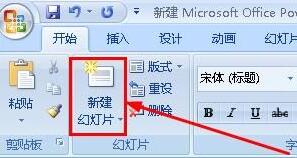
在弹出下列表中,选择一个样式,iefans小编选择的是这个仅标题的样式
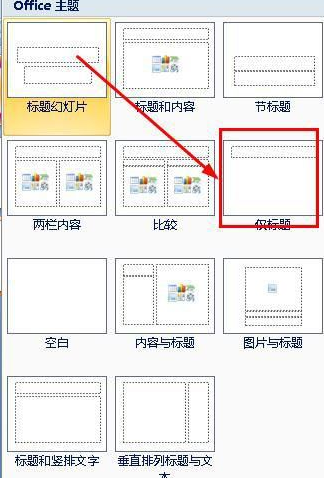
接着在这个新建的幻灯片中输入标题,然后点击菜单栏上面的【动画】选项,打开动画选项卡

在动画选项卡中,点击【自定义动画】,这样就打开了自定义动画的对话框。
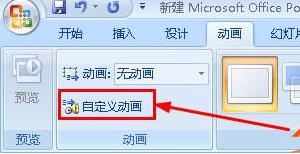
在自定义动画对话框里,给文字添加一个动画,依次点击:添加效果——进入——飞入。
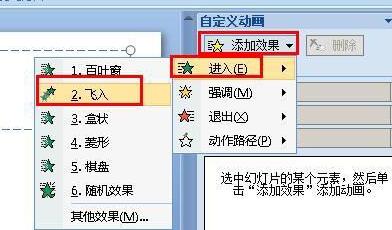
可以看到在自定义的速度属性中,这个下拉列表只有五种速度,而且我们不知道这种速度持续了多长时间,对于精确的心理学实验来说,这是不可以的,所以要精确设置时间。
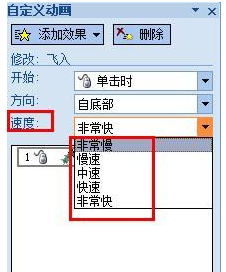
双击动画效果,也即是图示的位置,打开动画效果的对话框

在这个打开的对话框中,点击【计时】选项,然后找到这个速度属性,在下拉列表中,就能看到这五种速度都有了时间
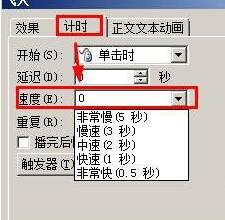
还可以在这里直接输入时间,例如iefans小编输入1.5,也就是1.5秒的时间。也可以输入1500秒,都可以,点击确定完成设置。

以上就是iefans小编为大家带来的ppt设置动画速度的操作技巧分享,希望对大家有所帮助,手机百度或者关注自由互联,每天了解最新的资讯内容。
